Xerox 3425 Phaser Mode d'emploi
PDF
Télécharger
Document
3425 Phaser Laser Printer ® Reference Guide Guide de référence Guía de referencia Guia de referência Copyright © 2005, Xerox Corporation. Tous droits réservés. Le programme est soumis aux lois américaines sur la protection des œuvres non publiées. Il est interdit de reproduire le contenu de cette publication sous quelque forme que ce soit sans l’autorisation de Xerox Corporation. La protection garantie par les droits d’auteur s’applique à tout ce qui se rapporte à la forme et au fond des informations et du matériel étant actuellement permis par les dispositions législatives ou la jurisprudence ou accordés ci-après, y compris sans limite aucune, le matériel provenant des programmes logiciels apparaissant sur les écrans tels que les styles, les modèles, les icônes, l’aspect des pages écrans, etc. XEROX®, The Document Company®, le X stylisé®, CentreWare®, Made For Each Other® et PhaserSMART® sont des marques déposées de Xerox Corporation. infoSMART™, Phaser™, PhaserPort™ et PhaserTools™sont des marques commerciales de Xerox Corporation. Adobe® Reader®, Illustrator®, PageMaker®, Photoshop®, PostScript®, ATM®, Adobe Garamond®, Birch®, Carta®, Mythos®, Quake®, and Tekton® sont des marques déposées et Adobe Jenson™, Adobe Brilliant Screens™ technology, and IntelliSelect™ sont des marques commerciales de Adobe Systems Incorporated ou de ses filiales pouvant être des marques déposées sous certaines juridictions. Apple®, LaserWriter®, LocalTalk®, Macintosh®, Mac® OS, AppleTalk®, TrueType2®, Apple Chancery®, Chicago®, Geneva®, Monaco® et New York® sont des marques déposées, et QuickDraw™ est une marque commerciale d’Apple Computer Incorporated. Marigold™ et Oxford™ sont des marques commerciales d’AlphaOmega Typography. Avery™ est une marque commerciale d’Avery Dennison Corporation. PCL® et HP-GL® sont des marques déposées de Hewlett-Packard Corporation. Hoefler Text a été conçu par Hoefler Type Foundry. ITC Avant Guard Gothic®, ITC Bookman®, ITC Lubalin Graph®, ITC Mona Lisa®, ITC Symbol®, ITC Zapf Chancery® et ITC Zapf Dingbats® sont des marques déposées d’International Typeface Corporation. Bernhard Modern™, Clarendon™, Coronet™, Helvetica™, New Century Schoolbook™, Optima™, Palatino™, Stempel Garamond™, Times™ et Univers™ sont des marques commerciales de Linotype-Hell AG et/ou de ses filiales. Windows® et Windows NT® sont des marques déposées de Microsoft Corporation. Wingdings™ en format TrueType® est un produit de Microsoft Corporation. WingDings est une marque commerciale de Microsoft Corporation et TrueType est une marque déposée d’Apple Computer, Inc. Albertus™, Arial™, Gill Sans™, Joanna™ et Times New Roman™ sont des marques déposées de Monotype Corporation. Antique Olive® est une marque déposée de M. Olive. Eurostile™ est une marque commerciale de Nebiolo. Novell®, NetWare®, NDPS®, NDS®, and Novell Directory Services® sont des marques déposées, et IPX™ et Novell Distributed Print Services™ sont des marques commerciales de Novell, Incorporated. Sun® et Sun Microsystems® sont des marques déposées de Sun Microsystems, Incorporated. SPARC® est une marque déposée de SPARC International, Incorporated. SPARCstation™ est une marque commerciale de SPARC International, Incorporated, accordée exclusivement sous licence à Sun Microsystems, Incorporated. UNIX® est une marque déposée aux Etats-Unis et dans d’autres pays, accordée sous licence exclusivement par le biais de X/Open Company Limited. A titre de partenaire ENERGY STAR®, Xerox Corporation a déterminé que ce produit répond aux directives ENERGY STAR en matière d’efficacité énergétique. Le nom et le logo ENERGY STAR sont des marques déposées aux Etats-Unis. Ce produit utilise un code pour SHA-1 écrit par John Halleck et employé avec son accord. Ce produit comprend un composant de LZW faisant l’objet d’une licence déposée aux Etats-Unis sous le numéro 4.558.302. Les autres noms sont des marques ou des marques déposées de leurs détenteurs respectifs. Sommaire 3425-058 Pour consulter des instructions relatives au déballage et à l’installation de l’imprimante, reportez-vous au Guide d’installation fourni avec l’imprimante. Vous trouverez des informations de base sur l’utilisation de l’imprimante et l’élimination des bourrages dans le Petit guide de référence. Le Petit guide de référence et le Guide d’installation sont également accessibles sur le CD-ROM Logiciel et documentation et à l’adresse Web www.xerox.com/office/3425support. Fonctions Découverte de l’imprimante . . . . . . . . . . . . . . . . . . . . . . . . . . . . . . . . . . . . . . . . . . . . . 1 Fonctions de l’imprimante . . . . . . . . . . . . . . . . . . . . . . . . . . . . . . . . . . . . . . . . . 1 Configurations disponibles . . . . . . . . . . . . . . . . . . . . . . . . . . . . . . . . . . . . . . . . . 1 Vue avant. . . . . . . . . . . . . . . . . . . . . . . . . . . . . . . . . . . . . . . . . . . . . . . . . . . . . . . 2 Vue arrière. . . . . . . . . . . . . . . . . . . . . . . . . . . . . . . . . . . . . . . . . . . . . . . . . . . . . . 2 Options et consommables de l’imprimante. . . . . . . . . . . . . . . . . . . . . . . . . . . . . 2 Disposition du panneau avant . . . . . . . . . . . . . . . . . . . . . . . . . . . . . . . . . . . . . . . 3 Messages d’erreur et d’avertissement . . . . . . . . . . . . . . . . . . . . . . . . . . . . . . . . . 3 Carte du menu . . . . . . . . . . . . . . . . . . . . . . . . . . . . . . . . . . . . . . . . . . . . . . . . . . . 3 Icône d’impression . . . . . . . . . . . . . . . . . . . . . . . . . . . . . . . . . . . . . . . . . . . . . . . 4 Pages d’informations. . . . . . . . . . . . . . . . . . . . . . . . . . . . . . . . . . . . . . . . . . . . . . 4 Pilotes d’imprimante. . . . . . . . . . . . . . . . . . . . . . . . . . . . . . . . . . . . . . . . . . . . . . . . . . . 4 Pilotes d’imprimante disponibles . . . . . . . . . . . . . . . . . . . . . . . . . . . . . . . . . . . . 4 Fonctions du pilote de l’imprimante . . . . . . . . . . . . . . . . . . . . . . . . . . . . . . . . . . 5 Panneau de commande à distance. . . . . . . . . . . . . . . . . . . . . . . . . . . . . . . . . . . . . . . . . 5 Installation du panneau de commande à distance . . . . . . . . . . . . . . . . . . . . . . . . 6 Changement des paramètres avec le panneau de commande à distance . . . . . . . 6 Gestion de l’imprimante . . . . . . . . . . . . . . . . . . . . . . . . . . . . . . . . . . . . . . . . . . . . . . . . 6 Adresse IP de l’imprimante. . . . . . . . . . . . . . . . . . . . . . . . . . . . . . . . . . . . . . . . . 6 CentreWare Internet Services (IS) . . . . . . . . . . . . . . . . . . . . . . . . . . . . . . . . . . . 7 Moniteur d’état . . . . . . . . . . . . . . . . . . . . . . . . . . . . . . . . . . . . . . . . . . . . . . . . . . 7 Paramètres de l’imprimante . . . . . . . . . . . . . . . . . . . . . . . . . . . . . . . . . . . . . . . . . . . . . 7 Paramètres de bac . . . . . . . . . . . . . . . . . . . . . . . . . . . . . . . . . . . . . . . . . . . . . . . . 7 Changement de la langue d’affichage du panneau avant . . . . . . . . . . . . . . . . . . 8 Polices . . . . . . . . . . . . . . . . . . . . . . . . . . . . . . . . . . . . . . . . . . . . . . . . . . . . . . . . . . . . . . 8 Polices Postscript résidentes . . . . . . . . . . . . . . . . . . . . . . . . . . . . . . . . . . . . . . . . 8 Polices PCL6 résidentes . . . . . . . . . . . . . . . . . . . . . . . . . . . . . . . . . . . . . . . . . . . 8 Enregistrement de l’imprimante . . . . . . . . . . . . . . . . . . . . . . . . . . . . . . . . . . . . . . . . . . 8 Imprimante laser Phaser™ 3425 i Sommaire Impression Papiers pris en charge . . . . . . . . . . . . . . . . . . . . . . . . . . . . . . . . . . . . . . . . . . . . . . . . . . 9 Impression de base . . . . . . . . . . . . . . . . . . . . . . . . . . . . . . . . . . . . . . . . . . . . . . . . . . . 10 Changement du type et format de papier sur le panneau avant. . . . . . . . . . . . . 10 Facteurs ayant une incidence sur les performances de l’imprimante . . . . . . . . 11 Définition des options d’impression . . . . . . . . . . . . . . . . . . . . . . . . . . . . . . . . . . . . . . 11 Définition des options d’impression . . . . . . . . . . . . . . . . . . . . . . . . . . . . . . . . . 11 Utilisation du mode d’alimentation manuelle. . . . . . . . . . . . . . . . . . . . . . . . . . . . . . . 13 Impression recto-verso . . . . . . . . . . . . . . . . . . . . . . . . . . . . . . . . . . . . . . . . . . . . . . . . 15 Impression recto-verso automatique . . . . . . . . . . . . . . . . . . . . . . . . . . . . . . . . . 15 Impression recto-verso manuelle . . . . . . . . . . . . . . . . . . . . . . . . . . . . . . . . . . . 16 Transparents . . . . . . . . . . . . . . . . . . . . . . . . . . . . . . . . . . . . . . . . . . . . . . . . . . . . . . . . 17 Instructions . . . . . . . . . . . . . . . . . . . . . . . . . . . . . . . . . . . . . . . . . . . . . . . . . . . . 17 Impression de transparents à partir du bac 1 (multisupport). . . . . . . . . . . . . . . 17 Impression de transparents à partir des bacs 2 ou 3 . . . . . . . . . . . . . . . . . . . . . 18 Enveloppes . . . . . . . . . . . . . . . . . . . . . . . . . . . . . . . . . . . . . . . . . . . . . . . . . . . . . . . . . 19 Instructions . . . . . . . . . . . . . . . . . . . . . . . . . . . . . . . . . . . . . . . . . . . . . . . . . . . . 19 Préparation à l’impression. . . . . . . . . . . . . . . . . . . . . . . . . . . . . . . . . . . . . . . . . 19 Impression d’enveloppes. . . . . . . . . . . . . . . . . . . . . . . . . . . . . . . . . . . . . . . . . . 20 Etiquettes . . . . . . . . . . . . . . . . . . . . . . . . . . . . . . . . . . . . . . . . . . . . . . . . . . . . . . . . . . 21 Instructions . . . . . . . . . . . . . . . . . . . . . . . . . . . . . . . . . . . . . . . . . . . . . . . . . . . . 21 Impression d’étiquettes . . . . . . . . . . . . . . . . . . . . . . . . . . . . . . . . . . . . . . . . . . . 21 Papier au format personnalisé. . . . . . . . . . . . . . . . . . . . . . . . . . . . . . . . . . . . . . . . . . . 22 Chargement du papier de format personnalisé dans le bac 1 (multisupport) . . 22 Options avancées . . . . . . . . . . . . . . . . . . . . . . . . . . . . . . . . . . . . . . . . . . . . . . . . . . . . 23 Impression de plusieurs pages sur une feuille (n pages par feuille) . . . . . . . . . 23 Echelonnement . . . . . . . . . . . . . . . . . . . . . . . . . . . . . . . . . . . . . . . . . . . . . . . . . 24 Impression de brochures . . . . . . . . . . . . . . . . . . . . . . . . . . . . . . . . . . . . . . . . . . 25 Impression de posters . . . . . . . . . . . . . . . . . . . . . . . . . . . . . . . . . . . . . . . . . . . . 25 Impression d’images en négatif et d’images miroir (Modèle 3425 PS uniquement). . . . . . . . . . . . . . . . . . . . . . . . . . . . . . . . . . . 25 Pages de couverture. . . . . . . . . . . . . . . . . . . . . . . . . . . . . . . . . . . . . . . . . . . . . . 26 Consommables et recyclage . . . . . . . . . . . . . . . . . . . . . . . . . . . . . . . . . . . . . . . . . . . . 27 Consommables . . . . . . . . . . . . . . . . . . . . . . . . . . . . . . . . . . . . . . . . . . . . . . . . . 27 Page de configuration . . . . . . . . . . . . . . . . . . . . . . . . . . . . . . . . . . . . . . . . . . . . 27 Recyclage . . . . . . . . . . . . . . . . . . . . . . . . . . . . . . . . . . . . . . . . . . . . . . . . . . . . . 27 Imprimante laser Phaser™ 3425 ii Sommaire Connexions et réseaux Choix d’une connexion . . . . . . . . . . . . . . . . . . . . . . . . . . . . . . . . . . . . . . . . . . . . . . . . 28 Connexion réseau . . . . . . . . . . . . . . . . . . . . . . . . . . . . . . . . . . . . . . . . . . . . . . . 28 Connexion directe . . . . . . . . . . . . . . . . . . . . . . . . . . . . . . . . . . . . . . . . . . . . . . . 28 Connexion réseau autonome (câble ou DSL) . . . . . . . . . . . . . . . . . . . . . . . . . . 28 Définition d’une adresse IP. . . . . . . . . . . . . . . . . . . . . . . . . . . . . . . . . . . . . . . . . . . . . 28 Définition automatique de l’adresse IP de l’imprimante . . . . . . . . . . . . . . . . . 29 Définition manuelle de l’adresse IP de l’imprimante . . . . . . . . . . . . . . . . . . . . 29 Connexion USB . . . . . . . . . . . . . . . . . . . . . . . . . . . . . . . . . . . . . . . . . . . . . . . . . . . . . 29 Windows 98 et Windows Me . . . . . . . . . . . . . . . . . . . . . . . . . . . . . . . . . . . . . . 29 Connexion parallèle . . . . . . . . . . . . . . . . . . . . . . . . . . . . . . . . . . . . . . . . . . . . . . . . . . 30 Installation du pilote de l’imprimante. . . . . . . . . . . . . . . . . . . . . . . . . . . . . . . . . . . . . 30 Windows 98 ou version ultérieure et Windows 2000 ou version ultérieure . . . 30 Macintosh, Novell et UNIX (Modèle 3425 PS uniquement) . . . . . . . . . . . . . . 30 Dépannage Problèmes de qualité d’impression . . . . . . . . . . . . . . . . . . . . . . . . . . . . . . . . . . . . . . . 31 Nettoyage de l’extérieur de l’imprimante . . . . . . . . . . . . . . . . . . . . . . . . . . . . . . . . . . 31 Messages du panneau avant . . . . . . . . . . . . . . . . . . . . . . . . . . . . . . . . . . . . . . . . . . . . 31 Descriptions de voyant . . . . . . . . . . . . . . . . . . . . . . . . . . . . . . . . . . . . . . . . . . . 32 Erreurs et avertissements. . . . . . . . . . . . . . . . . . . . . . . . . . . . . . . . . . . . . . . . . . 32 Déplacement et remballage de l’imprimante . . . . . . . . . . . . . . . . . . . . . . . . . . . . . . . 33 Précautions à prendre lors du déplacement de l’imprimante . . . . . . . . . . . . . . 33 Déplacement de l’imprimante dans un même bureau . . . . . . . . . . . . . . . . . . . . 33 Préparation de l’imprimante en vue d’un transport. . . . . . . . . . . . . . . . . . . . . . 34 Ressources supplémentaires . . . . . . . . . . . . . . . . . . . . . . . . . . . . . . . . . . . . . . . . . . . . 34 Support . . . . . . . . . . . . . . . . . . . . . . . . . . . . . . . . . . . . . . . . . . . . . . . . . . . . . . . 34 Base de connaissances infoSMART . . . . . . . . . . . . . . . . . . . . . . . . . . . . . . . . . 34 Liens Web . . . . . . . . . . . . . . . . . . . . . . . . . . . . . . . . . . . . . . . . . . . . . . . . . . . . . 34 Imprimante laser Phaser™ 3425 iii Sommaire Annexes A. Sécurité de l’utilisateur . . . . . . . . . . . . . . . . . . . . . . . . . . . . . . . . . . . . . . . . . . . . . 35 Sécurité électrique . . . . . . . . . . . . . . . . . . . . . . . . . . . . . . . . . . . . . . . . . . . . . . . 35 Sécurité du laser . . . . . . . . . . . . . . . . . . . . . . . . . . . . . . . . . . . . . . . . . . . . . . . . 36 Sécurité de maintenance . . . . . . . . . . . . . . . . . . . . . . . . . . . . . . . . . . . . . . . . . . 36 Sécurité d’utilisation . . . . . . . . . . . . . . . . . . . . . . . . . . . . . . . . . . . . . . . . . . . . . 36 Consignes de sécurité pour l’impression. . . . . . . . . . . . . . . . . . . . . . . . . . . . . . 37 Symboles figurant sur l’appareil . . . . . . . . . . . . . . . . . . . . . . . . . . . . . . . . . . . . 38 B. Garantie . . . . . . . . . . . . . . . . . . . . . . . . . . . . . . . . . . . . . . . . . . . . . . . . . . . . . . . . . 38 C. Spécifications de l’imprimante (anglais seulement) . . . . . . . . . . . . . . . . . . . . . . . 38 Physical Specifications . . . . . . . . . . . . . . . . . . . . . . . . . . . . . . . . . . . . . . . . . . . 38 Environmental Specifications . . . . . . . . . . . . . . . . . . . . . . . . . . . . . . . . . . . . . . 38 Electrical Specifications . . . . . . . . . . . . . . . . . . . . . . . . . . . . . . . . . . . . . . . . . . 39 Performance Specifications. . . . . . . . . . . . . . . . . . . . . . . . . . . . . . . . . . . . . . . . 39 Controller Specifications. . . . . . . . . . . . . . . . . . . . . . . . . . . . . . . . . . . . . . . . . . 39 D. Réglementation (anglais seulement) . . . . . . . . . . . . . . . . . . . . . . . . . . . . . . . . . . . 40 United States . . . . . . . . . . . . . . . . . . . . . . . . . . . . . . . . . . . . . . . . . . . . . . . . . . . 40 Canada. . . . . . . . . . . . . . . . . . . . . . . . . . . . . . . . . . . . . . . . . . . . . . . . . . . . . . . . 40 Regulatory Information . . . . . . . . . . . . . . . . . . . . . . . . . . . . . . . . . . . . . . . . . . . 41 Imprimante laser Phaser™ 3425 iv Découverte de l’imprimante Fonctions Découverte de l’imprimante Fonctions de l’imprimante L’imprimante laser Phaser 3425 incorpore de nombreuses fonctions permettant de répondre à vos besoins en matière d’impression : ■ ■ Excellentes performances et qualité d’impression supérieure ■ Letter : 25 pages par minute (ppm) avec une résolution de 600 ppp à vitesse maximale ■ A4 : 24 ppm avec une résolution de 600 ppp à vitesse maximale ■ Capacité de mémoire maximale de 160 Mo Souplesse de gestion du papier ■ Chargeur 500 feuilles en option (avec bac) ■ Module recto-verso en standard sur les deux modèles 3425 et 3425PS, avec impression automatique des documents recto-verso ■ Grande variété de fonctions de productivité ■ Cartouche d’impression facile à remplacer ■ CentreWare IS fournit un serveur Web incorporé qui simplifie la gestion, la configuration et le dépannage de l’imprimante depuis l’ordinateur. ■ Le moniteur d’état fournit à l’écran des notifications ainsi que des instructions lorsqu’une intervention s’impose sur l’imprimante. Configurations disponibles Le Phaser 3425 est disponible en deux modèles : Fonctions Imprimante modèle 3425 3425PS 25 25 Capacité mémoire (standard) Jusqu’à 160 Mo en option 32 Mo 32 Mo Polices PCL Oui Oui Polices PostScript Non Oui Impression recto-verso automatique Oui Oui 600x600 ppp 600x600 ppp Chargeur 500 feuilles En option En option Interface réseau Standard Standard Vitesse d’impression monochrome maximale (lettre) Résolutions par défaut (ppp) Imprimante laser Phaser™ 3425 1 Découverte de l’imprimante Vue avant 1. Panneau avant 9 2. Commutateur marche/arrêt 8 3. Calibre d’épaisseur du papier 7 1 4. Bac 2 5. Dégagement du bac 1 (multisupport) 6 5 6. Bac 1 (multisupport) 4 7. Support de sortie du papier 2 3 3450-036 8. Bac de sortie 9. Cartouche d’impression Vue arrière 1. Capot arrière 2. Réglage du papier Legal 3. Prise du cordon d’alimentation 7 4. Connecteur du câble du bac 3 en option 1 6 5. Port parallèle IEEE 1284 6. Port USB 2 7. Port réseau 5 4 3 3450-037 Options et consommables de l’imprimante Les options et consommables suivants sont disponibles pour les imprimantes Phaser 3425 : Options et consommables Article Référence Mémoire RAM supplémentaire de 32 Mo Mémoire RAM supplémentaire de 64 Mo Mémoire RAM supplémentaire de 128 Mo Chargeur 500 feuilles (bac inclus) Cartouche d’impression de capacité standard (5 000 pages à une couverture de 5 %) Cartouche d’impression grande capacité (10 000 pages à une couverture de 5 %) 097S03132 Imprimante laser Phaser™ 3425 2 097S03133 097S03136 097S03131 106R00687 106R00688 Découverte de l’imprimante Disposition du panneau avant Le panneau avant de l’imprimante est constitué de trois éléments : ■ ■ ■ Voyant (LED) multicolore Affichage alphanumérique Groupe de 6 boutons 1. Bouton Annuler Ready 1 2 3 4 5 2. Bouton Retour 3. Voyant En ligne/Données/Erreur 6 4. Bouton Menu 7 5. Etat/Messages d’erreur et menus 8 6. Bouton Flèche haut 7. Bouton OK 8. Bouton Flèche bas 3425-038 L’affichage alphanumérique affiche des messages d’état et des menus du panneau avant. Messages d’erreur et d’avertissement En présence d’un problème sur l’imprimante, le voyant du panneau avant (2) clignote en rouge en cas d’erreur et en jaune pour signaler un avertissement. Un message d’erreur ou d’avertissement apparaît dans l’affichage alphanumérique (1). Ready 1 2 3425-045 Carte du menu La « Carte du menu » présente les paramètres et les pages d’informations du panneau avant. Pour imprimer la « Carte du menu » : 1. Sur le panneau avant de l’imprimante, appuyez sur le bouton Menu, puis sur le bouton OK. 2. Appuyez sur le bouton OK pour imprimer la Carte du menu. Imprimante laser Phaser™ 3425 3 Pilotes d’imprimante Icône d’impression De nombreuses pages d’informations sont accessibles depuis le panneau avant. Lorsque l’icône d’impression apparaît en regard d’un titre dans la Carte du menu : 1. Sélectionnez ce titre sur le panneau avant. 2. Appuyez sur le bouton OK pour imprimer la page. Pages d’informations L’imprimante produit une série de pages d’informations ayant pour but de vous aider à résoudre des problèmes d’impression et obtenir les meilleurs résultats d’impression. Accédez à ces pages à partir du panneau avant de l’imprimante. Pour imprimer des pages d’informations : 1. Sur le panneau avant de l’imprimante, appuyez sur le bouton Menu, puis sur le bouton OK. 2. Sélectionnez Pages Info et appuyez sur le bouton OK. 3. Sélectionnez la page d’informations appropriée et appuyez sur le bouton OK pour l’imprimer. Remarque Imprimez la « Carte du menu » pour voir d’autres pages d’informations pouvant être imprimées. Pilotes d’imprimante Les pilotes de l’imprimante permettent à l’ordinateur et à l’imprimante de communiquer et donnent accès aux fonctions de l’imprimante. Xerox simplifie l’installation des pilotes avec sa technologie Walk-Up. Pour plus d’informations sur les pilotes d’imprimante, regardez la vidéo proposée à l’adresse Web www.xerox.com/office/drivers. Pilotes d’imprimante disponibles Xerox propose des pilotes pour divers langages de description de page et systèmes d’exploitation. Les pilotes suivants sont disponibles : Pilote Source Description Pilote PCL6 CD-ROM et Web Le pilote PCL (Printer Command Language) peut être utilisé pour les applications nécessitant PCL (pilote par défaut). Pilote PostScript Windows CD-ROM et Web Le pilote PostScript est recommandé pour tirer pleinement parti des avantages de PostScript. Disponible sous Windows 2000, Windows XP et Windows Server 2003. Pilote Macintosh OS CD-ROM et Web Ce pilote permet l’impression depuis un Macintosh OS 9.x ou version ultérieure. Imprimante laser Phaser™ 3425 4 Panneau de commande à distance Pilote Source Description Pilote d'imprimante Windows Xerox Walk-Up modèle PS uniquement Web seulement Ce pilote permet l’impression depuis un PC sur n’importe quelle imprimante Xerox PostScript. Cette fonctionnalité est particulièrement utile pour les professionnels qui se déplacent fréquemment et doivent accéder à différentes imprimantes. Pilote UNIX (Linux, Solaris) modèle PS uniquement Web seulement Ce pilote permet l’impression depuis un système d’exploitation UNIX. Fonctions du pilote de l’imprimante Le tableau suivant démontre les caractéristiques des Pilotes Xerox qui sont disponibles avec les systèmes d'exploitation spécifiques et les modèles 3425. Windows 2000, Windows XP, Windows Server 2003 Windows 98, Windows Me Mac OS 9 Mac OS X Modes de qualité d’impression Les deux Les deux PostScript PostScript Impression recto-verso Les deux Les deux PostScript PostScript N pages par feuille Les deux PCL6 PostScript PostScript Brochure Les deux PCL6 — — PCL6 PCL6 — — Ajuster à la page Les deux Les deux PostScript PostScript Sortie mise en miroir PostScript PostScript PostScript — Sortie mise en négatif PostScript PostScript PostScript — Echelonnement Les deux Les deux PostScript PostScript Filigranes PCL6 PCL6 — — Page de couverture PCL6 PCL6 PostScript — Fonction Impression de poster Panneau de commande à distance Le Panneau de commande à distance (Remote Control Panel) est un utilitaire Windows permettant d’effectuer les opérations suivantes : ■ ■ Définir les paramètres spécifiques de l’imprimante dans l’imprimante. Télécharger des polices et des macros sur l’imprimante Le panneau de commande à distance peut être utilisé sous tous les systèmes d’exploitation Windows avec une imprimante hors réseau connectée avec l’interface parallèle ou l’interface USB. Imprimante laser Phaser™ 3425 5 Gestion de l’imprimante Installation du panneau de commande à distance L’utilitaire Remote Control Panel (panneau de commande à distance) peut être installé à partir du CD-ROM Logiciel et documentation ou du site Web www.xerox.com/office/3425support. Changement des paramètres avec le panneau de commande à distance Pour changer les paramètres au moyen du panneau de commande à distance : 1. Cliquez sur Démarrer, sélectionnez Programmes, Xerox Phaser 3425 Utility, puis cliquez sur Remote Control Panel (panneau de commande à distance). 2. Apportez les modifications aux paramètres du panneau de commande à distance sur les onglets Impression, Config, Travail, Test PCL, Police et macro flash et PS 3. Remarque Pour plus d’informations sur les paramètres de ces onglets, accédez à l’aide en ligne en cliquant sur le bouton Aide. 3. Envoyez les paramètres à l’imprimante en cliquant sur le bouton Envoyer. Remarque Les paramètres sélectionnés dans le pilote d’impression ont préséance sur ceux sélectionnés dans le panneau de commande à distance. Gestion de l’imprimante Vous disposez de nombreuses ressources pour vous aider à obtenir des impressions d’une qualité optimale sur l’imprimante. Adresse IP de l’imprimante Vous devez connaître l’adresse IP de l’imprimante pour changer les paramètres de celle-ci par l’intermédiaire de CentreWare IS. Pour identifier l’adresse IP de l’imprimante, procédez comme suit : 1. Sur le panneau avant de l’imprimante, appuyez sur le bouton Menu, sélectionnez Information et appuyez sur le bouton OK. 2. Sélectionnez Ident. imprim. et appuyez sur le bouton OK. 3. Sélectionnez Adresse IP et appuyez sur le bouton OK. Imprimante laser Phaser™ 3425 6 Paramètres de l’imprimante CentreWare Internet Services (IS) CentreWare IS est un outil de gestion d’imprimantes qui aide les utilisateurs et les administrateurs à effectuer de nombreuses tâches. Il est accessible sur toutes les imprimantes réseau. CentreWare IS offre les possibilités suivantes : ■ ■ ■ Accéder à distance à des diagnostics et à des informations de dépannage des incidents d’imprimante. Surveiller l’état de l’imprimante et des consommables. Fournir des liens aux mises à jour logicielles et au support technique. CentreWare IS utilise le protocole TCP/IP (l’adresse IP de l’imprimante) pour communiquer directement avec un serveur Web intégré dans l’imprimante. CentreWare IS s’exécute sur n’importe quel ordinateur TCP/IP équipé d’un navigateur Web. Lancement de CentreWare IS Pour lancer CentreWare IS : 1. Lancez votre navigateur Web. 2. Entrez l’adresse IP de l’imprimante dans le champ Adresse du navigateur (http://xxx.xxx.xxx.xxx). 3. Pour obtenir des informations détaillées sur le logiciel CentreWare IS, cliquez sur AIDE dans le coin supérieur droit de l’écran de CentreWare IS. Moniteur d’état Le moniteur d’état, installé avec le pilote de l’imprimante et uniquement disponible sous Windows sur une imprimante réseau, vérifie automatiquement l’état de l’imprimante et envoie des notifications instantanées à votre ordinateur si une intervention s’impose sur l’imprimante. Lorsque l’imprimante ne peut pas imprimer un document, elle vous envoie automatiquement un message fournissant des instructions illustrées indiquant comment corriger l’incident. Paramètres de l’imprimante Paramètres de bac Séquence des bacs Vous pouvez spécifier la séquence que l’imprimante utilise pour sélectionner les bacs contenant le type et le format de papier appropriés pour un travail d’impression. Lorsqu’un bac vient à manquer du papier approprié en cours d’impression, l’imprimante sélectionne le bac suivant dans la séquence contenant le type et le format de papier appropriés pour continuer le travail. Imprimante laser Phaser™ 3425 7 Polices Changement de la langue d’affichage du panneau avant Pour changer la langue utilisée pour le texte affiché sur le panneau avant, dans CentreWare IS et dans certaines pages d’informations : 1. Sur le panneau avant de l’imprimante, appuyez sur le bouton Menu, sélectionnez Config. impr. et appuyez sur le bouton OK. 2. Sélectionnez Config. génér. et appuyez sur le bouton OK. 3. Sélectionnez Langage FP. et appuyez sur le bouton OK. 4. Sélectionnez la langue désirée et appuyez sur le bouton OK. Polices L’imprimante utilise les types de police suivants : ■ ■ ■ Polices résidentes Polices téléchargées dans la mémoire de l’imprimante Polices téléchargées avec le travail d’impression depuis l’application Polices Postscript résidentes Les polices résidentes de l’imprimante sont toujours disponibles pour l’impression. Toutes les imprimantes sont fournies avec des polices Roman PostScript résidentes. Imprimez un échantillon des polices PostScript résidentes depuis le panneau avant. Polices PCL6 résidentes Pour l’impression PCL, l’imprimante inclut de nombreuses polices, notamment Courier, Times et Univers dans les types de caractères moyen, gras, italique moyen et italique gras. Imprimez un échantillon des polices PCL6 résidentes depuis le panneau avant. Enregistrement de l’imprimante L’enregistrement de l’imprimante est simple et rapide. Pour enregistrer l’imprimante, utilisez l’une des méthodes suivantes : ■ Carte d’enregistrement fournie avec l’imprimante L’enregistrement de l’imprimante vous donne également accès à des mises à jour et des nouvelles concernant votre imprimante. Imprimante laser Phaser™ 3425 8 Papiers pris en charge Impression Papiers pris en charge Suivez les instructions des tableaux ci-dessous pour garantir une qualité d’impression optimale et éviter les bourrages. Remarque Xerox recommande instamment d’imprimer les transparents et autres supports spéciaux à partir du bac 1 (multisupport) pour obtenir les meilleurs résultats. Papiers, transparents et autres supports spéciaux pris en charge Type/format de papier Dimensions Bac 1 (multisupport) Bac 2 Bac 3 Impression recto-verso Grammage dans le bac 1 (multisupport) : 60 à Letter 8,5 x 11 po. ● ● ● ● Legal 8,5 x 14 po. ● ● ● ● US Folio 8,5 x 13 po. ● ● ● ● A4 210 x 297 mm ● ● ● ● B5-JIS 182 x 257 mm ● ● ● ISO-B5 176 x 250 mm ● ● ● A5 148 x 210 mm ● ● ● Executive 7,25 x 10,5 po. ● ● ● Statement 5,5 x 8,5 po. ● US Postcard 3,5 x 5,5 po. ● Carte 3,5 x 5,5 po. ● Carte postale A6 105 x 148 mm ● Monarch 3,88 x 7,5 po. ● #10 Commercial 4,13 x 9,5 po. ● C5 162 x 229 mm ● C6 114 x 162 mm ● DL 110 x 220 mm ● Letter 8,5 x 11 po. ● ● ● A4 210 x 297 mm ● ● ● Letter 8,5 x 11 po. ● A4 210 x 297 mm ● 163 g/m2 (16 à 43 livres) Grammage dans les bacs 2 et 3 : 60 à 105 g/m2 (16 à 28 livres) Gramme dans l’unité recto-verso : 75 à 90 g/m2 (20 à 24 livres) Enveloppes Transparents Etiquettes Imprimante laser Phaser™ 3425 9 Impression de base Type/format de papier Dimensions Personnalisé Largeur = 76,2 ~ 215,9 mm (3 ~ 8,5 po.) ; Longueur = 127 ~ 355,6 mm (5 ~ 14 po.) Bac 3 Gramme dans l’unité recto-verso : 75 à 90 g/m2 (20 à 24 livres) Bac 2 Grammage dans les bacs 2 et 3 : 60 à 105 g/m2 (16 à 28 livres) Bac 1 (multisupport) Grammage dans le bac 1 (multisupport) : 60 à 163 g/m2 (16 à 43 livres) Impression recto-verso Papiers, transparents et autres supports spéciaux pris en charge (suite) ● Impression de base Pour plus d’informations sur le chargement du papier dans le bac 1 (multisupport), le bac 2, ou le bac 3, reportez-vous au Petit guide de référence fourni avec l’imprimante. Le Petit guide de référence est également proposé sur le CD-ROM Logiciel et documentation fourni avec l’imprimante, sur le site Web www.xerox.com/office/3425support. Remarque Un dégagement minimal de 32 mm doit être maintenu à l’arrière de l’imprimante. Reportez-vous au Guide d’installation fourni avec l’imprimante pour connaître les dimensions minimales de dégagement. Changement du type et format de papier sur le panneau avant Si vous avez changé de format de papier, sur le panneau avant de l’imprimante : 1. 2. 3. 4. 5. Appuyez sur le bouton Menu, sélectionnez Config. impr et appuyez sur le bouton OK. Sélectionnez Manip. papier et appuyez sur le bouton OK. Sélectionnez Format bac [1, 2, ou 3] et appuyez sur le bouton OK. Sélectionnez le format de papier chargé et appuyez sur le bouton OK. Appuyez sur le bouton Annuler pour revenir au menu principal. Si vous avez changé de type de papier, sur le panneau avant de l’imprimante : 1. 2. 3. 4. 5. Appuyez sur le bouton Menu, sélectionnez Config. impr. et appuyez sur le bouton OK. Sélectionnez Manip. papier et appuyez sur le bouton OK. Sélectionnez Type bac [1, 2, ou 3] et appuyez sur le bouton OK. Sélectionnez le type de papier chargé et appuyez sur le bouton OK. Appuyez sur le bouton Annuler pour revenir au menu principal. Imprimante laser Phaser™ 3425 10 Définition des options d’impression Facteurs ayant une incidence sur les performances de l’imprimante Plusieurs facteurs ont une incidence sur les travaux d’impression. Ces facteurs incluent notamment la vitesse d’impression (exprimée en nombre de pages par minute), le support utilisé, le temps de téléchargement et le temps de traitement par l’imprimante. Le temps de téléchargement depuis l’ordinateur et le temps de traitement par l’imprimante varient en fonction de plusieurs facteurs : ■ ■ ■ ■ ■ ■ Capacité de mémoire de l’imprimante Type de connexion (réseau ou USB) Système d’exploitation réseau Configuration de l’imprimante Taille de fichier et type de graphiques Vitesse de l’ordinateur Remarque Une augmentation de la capacité de mémoire de l’imprimante (RAM) peut améliorer plusieurs fonctions de l’imprimante, mais n’augmente pas le nombre de pages produites par minute (ppm) par l’imprimante. Définition des options d’impression Définition des options d’impression De nombreuses options d’impression sont disponibles dans le pilote d’imprimante Xerox. Sélection des préférences d’impression dans Windows Les préférences d’imprimante contrôlent l’ensemble de vos travaux, sauf si vous les remplacez spécifiquement pour votre travail. Par exemple, si vous souhaitez utiliser une impression recto-verso automatique pour la plupart des travaux, activez cette option dans les paramètres de l’imprimante. 1. Dans le menu Démarrer, cliquez sur Paramètres, puis sur Imprimantes. 2. Dans le dossier Imprimantes, cliquez avec le bouton droit de la souris sur l’icône de votre imprimante. 3. Dans le menu contextuel, sélectionnez Préférences de l’imprimante ou Propriétés. 4. Effectuez des choix dans les onglets du pilote. Reportez-vous au tableau « Options de pilote d’imprimante PCL pour les systèmes d’exploitation Windows » ou « Options de pilote d’imprimante PostScript pour les systèmes d’exploitation Windows » pour connaître les options d’impression spécifiques. 5. Cliquez sur le bouton OK pour enregistrer vos choix. Imprimante laser Phaser™ 3425 11 Définition des options d’impression Sélection des propriétés pour un travail individuel Si vous souhaitez utiliser des paramètres spéciaux pour un travail particulier, changez les paramètres du pilote avant d’envoyer le travail à l’imprimante. Par exemple, si vous souhaitez utiliser le mode de qualité d’impression Qualité 1200 ppp pour un graphique particulier, sélectionnez ce paramètre dans le pilote avant d’imprimer ce travail. 1. Le document ou le graphique désiré étant ouvert dans votre application, accédez à la boîte de dialogue Imprimer. 2. Sélectionnez l’imprimante Phaser 3425 et cliquez sur son bouton Propriétés pour ouvrir le pilote de l’imprimante. 3. Effectuez des choix dans les onglets du pilote. Pour les options d’impression spécifiques, reportez-vous au tableau suivant. 4. Cliquez sur le bouton OK pour enregistrer vos choix. 5. Imprimez le travail. Options de pilote d’imprimante PCL6 pour les systèmes d’exploitation Windows Système d’exploitation Windows 2000, Windows XP ou Windows Server 2003 Onglet du pilote Options d’impression Onglet Disposition ■ Orientation ■ Impression recto-verso ■ Plusieurs pages par côté ■ Réduire/agrandir ■ Format de papier ■ Format personnalisé ■ Type de papier ■ Source de papier ■ Page couv. ■ Qualité d’impression ■ Imprimer tout le texte noir ■ Options TrueType ■ Ordre d’impr. ■ Utiliser les polices de l’imprimante Onglet Filigrane ■ Filigranes Onglet Dépannage ■ Imprimer pages d’informations ■ Liens Web Onglet Papier Onglet Options d’image Onglet Options de sortie Imprimante laser Phaser™ 3425 12 Utilisation du mode d’alimentation manuelle Options de pilote d’imprimante PostScript pour les systèmes d’exploitation Windows Système d’exploitation Onglet du pilote PostScript Options d’impression Windows 2000, Windows XP ou Windows Server 2003 Onglet Disposition ■ Orientation ■ Impression recto-verso ■ Ordre des pages ■ Pages par feuille ■ Brochure Onglet Papier/Qualité ■ Sélection du bac Boîte de dialogue Options avancées ■ Format papier ■ Echelonnement ■ Sortie mise en miroir ■ Sortie mise en négatif ■ Ajuster à la page ■ Type de papier ■ Qualité d’impression ■ Liens Web ■ Pages d’informations de l’imprimante Onglet Dépannage Remarque Pour plus d’informations sur les options d’impression et autres sélections, cliquez sur le bouton Aide sur l’onglet du pilote d’imprimante pour afficher l’aide en ligne. Utilisation du mode d’alimentation manuelle Pour imprimer un travail d’impression manuel à partir du bac 1 (multisupport), procédez comme suit : 1. Sur l’ordinateur, sélectionnez Imprimer, Propriétés, Papier, Source de papier, Manuel, puis cliquez sur OK pour envoyer le travail à l’imprimante. 2. Ouvrez le bac 1 (multisupport) en poussant la poignée vers le bas et vers l’extérieur. 3450-027 Imprimante laser Phaser™ 3425 13 Utilisation du mode d’alimentation manuelle 3. Tirez l’extension vers l’extérieur jusqu’à ce qu’elle s’enclenche. 3450-028 4. Réglez les guide-papier en fonction du format du papier, des transparents ou de tout autre support spécial. 3450-048 5. Lorsqu’un message vous y invite sur le panneau avant, insérez dans le bac suffisamment de feuilles de papier, de transparents ou d’autres supports spéciaux pour imprimer votre travail. Placez le côté à imprimer tourné vers le haut, le haut de la page introduit en premier dans l’imprimante. 6. Si nécessaire, poussez les guides vers l’intérieur en fonction du format du papier. 7. Appuyez sur le bouton OK. Le bac 1 (multisupport) détecte le papier et imprime la page. Imprimante laser Phaser™ 3425 14 Impression recto-verso Impression recto-verso Impression recto-verso automatique Instructions ■ ■ L’imprimante doit être dotée d’une configuration 3425 ou 3425PS pour effectuer une impression recto-verso automatique. Utilisez uniquement du papier de format Letter, Legal, A4, US Folio ou de format personnalisé avec les dimensions et les grammages indiqués pour l’impression recto-verso automatique dans la section « Papiers pris en charge », page 1-9. ■ Utilisez du papier d’un grammage compris entre 75 et 90 g/m2 (20 et 24 livres) Modes de reliure Utilisez le pilote de l’imprimante pour sélectionner l’orientation Portrait ou Paysage pour les images sur la page. Lorsque vous imprimez des travaux recto-verso, vous sélectionnez également le mode de reliure, qui détermine comment les pages tournent. Portrait Retourner sur les bords longs Portrait Retourner sur les bords courts Paysage Retourner sur les bords courts Paysage Retourner sur les bords longs Impression de travaux recto-verso Pour imprimer en mode recto-verso dans un pilote pris en charge : Pilote PostScript Windows 2000, Windows XP et Windows Server 2003 : 1. Insérez du papier dans le bac. Pour plus d’informations, reportez-vous au Petit guide de référence fourni avec l’imprimante. Le Petit guide de référence est également disponible sur le CD-ROM Logiciel et documentation fourni avec l’imprimante, ou sur le site Web www.xerox.com/office/3425support. 2. Dans le pilote d’imprimante, sous Impression recto verso (duplex), sélectionnez Retourner sur les bords longs ou Retourner sur les bords courts. 3. Cliquez sur OK pour accepter les paramètres du pilote d’imprimante, puis cliquez sur OK pour imprimer. Imprimante laser Phaser™ 3425 15 Impression recto-verso Pilote PCL6 Windows 2000, Windows XP, Windows Server 2003 : 1. Insérez du papier dans le bac. Pour plus d’informations, reportez-vous au Petit guide de référence fourni avec l’imprimante. Le Petit guide de référence est également disponible sur le CD-ROM Logiciel et documentation fourni avec l’imprimante, ou sur le site Web www.xerox.com/office/3425support. 2. Dans le pilote de l’imprimante, sous Impression r.-verso, sélectionnez Aucun, Bord long ou Bord court. Pilote PostScript Mac OS 9.x : 1. Insérez du papier dans le bac. Pour plus d’informations sur le rechargement du papier, reportez-vous au Petit guide de référence. 2. Accédez à Orientation dans Mise en page et sélectionnez Portrait, Paysage ou Paysage incliné. 3. Cliquez sur OK pour enregistrer vos paramètres. 4. Dans le pilote de l’imprimante : a. Cliquez sur Options. b. Dans la boîte de dialogue Options d’impression, cliquez sur le menu déroulant Impression r.-verso et sélectionnez V. par déf. imprim., Aucun, Bord long ou Bord court. 5. Cliquez sur OK pour accepter les valeurs Options d’impression, puis cliquez sur Imprimer pour imprimer votre travail. Pilote PostScript Mac OS X ou version ultérieure : 1. Insérez du papier dans le bac. Pour plus d’informations sur le rechargement du papier, reportez-vous au Petit guide de référence. 2. Accédez à Orientation dans Mise en page et sélectionnez Portrait, Paysage ou Paysage incliné. 3. Cliquez sur OK pour enregistrer vos paramètres. 4. Dans le pilote de l’imprimante : a. Cliquez sur le menu déroulant de gauche et sélectionnez Duplex. b. Cochez la case Impression recto verso, puis sélectionnez l’option de reliure Bord long ou Bord court. 5. Cliquez sur Imprimer pour imprimer le travail. Impression recto-verso manuelle L’impression recto-verso manuelle est prise en charge pour le papier présentant les dimensions et les grammages indiqués à la section « Papiers pris en charge », page 1-9. Imprimez les travaux recto-verso manuels à partir du bac 1 (multisupport). 1. Chargez du papier dans le bac 1 (multisupport). 2. Sur l’ordinateur, sélectionnez les pages à numérotation impaire à imprimer. Choisissez le type et le format de papier conformément aux instructions de la section « Changement du type et format de papier sur le panneau avant », page 1-10. Imprimante laser Phaser™ 3425 16 Transparents 3. Retirez les pages du bac de sortie et placez le côté imprimé orienté vers le bas dans le bac 1 (multisupport), le haut de la page introduit en premier dans l’imprimante. 4. Sur l’ordinateur, sélectionnez les pages à numérotation paire à imprimer. Choisissez le type et le format de papier conformément aux instructions de la section « Changement du type et format de papier sur le panneau avant », page 1-10. Transparents Les transparents peuvent être imprimés depuis n’importe quel bac ; le bac 1 (multisupport) est toutefois recommandé. Instructions Ne placez pas plus de 50 transparents à la fois dans le bac 1 (multisupport), le bac 2 ou le bac 3. ■ ■ Manipulez les transparents des deux mains et par les bords pour éviter les traces de doigts et les pliures pouvant nuire à la qualité de l’impression. Utilisez des transparentes destinés à des imprimantes laser monochromes. Impression de transparents à partir du bac 1 (multisupport) 1. Ventilez les transparents pour éviter toute adhérence entre les feuilles. 3450-057 2. Insérez les transparents dans le bac 1 (multisupport). Pour plus d’informations sur le chargement du papier dans le bac 1 (multisupport), reportez-vous au Petit guide de référence fourni avec l’imprimante. Le Petit guide de référence est également disponible sur le CD-ROM Logiciel et documentation fourni avec l’imprimante ou sur le site Web www.xerox.com/office/3425support. 3450-041 Imprimante laser Phaser™ 3425 17 Transparents 3. Sur le panneau avant de l’imprimante : a. Appuyez sur le bouton Menu, sélectionnez Config. impr. et appuyez sur le bouton OK. b. Sélectionnez Manip. papier et appuyez sur le bouton OK. c. Sélectionnez Format bac 1 et appuyez sur le bouton OK. d. Sélectionnez Letter ou A4 et appuyez sur le bouton OK. e. Appuyez sur le bouton Annuler pour revenir au menu principal. 4. Sur le panneau avant de l’imprimante : a. Appuyez sur le bouton Menu, sélectionnez Config. impr. et appuyez sur le bouton OK. b. Sélectionnez Manip. papier et appuyez sur le bouton OK. c. Sélectionnez Type bac 1 et appuyez sur le bouton OK. d. Sélectionnez Transparent et appuyez sur le bouton OK. e. Appuyez sur le bouton Annuler pour revenir au menu principal. 5. Dans le pilote de l’imprimante, sélectionnez Bac 1 (multisupport) comme source de papier. Impression de transparents à partir des bacs 2 ou 3 Remarque N’imprimez pas de transparents doublés papier à partir du bac 3. Xerox recommande instamment d’imprimer des transparents et d’autres supports spéciaux à partir du bac 1 (multisupport) pour obtenir les meilleurs résultats. 1. Retirez tout le papier du bac. 2. Ventilez les transparents pour éviter toute adhérence entre les feuilles. 3450-057 3. Insérez les transparents dans le bac. Pour plus d’informations sur le chargement du papier dans les bacs 2 ou 3, reportez-vous au Petit guide de référence fourni avec l’imprimante. Le Petit guide de référence est également disponible sur le CD-ROM Logiciel et documentation fourni avec l’imprimante ou sur le site Web www.xerox.com/office/3425support. 4. Sur le panneau avant de l’imprimante : a. Appuyez sur le bouton Menu, sélectionnez Config. impr. et appuyez sur le bouton OK. b. Sélectionnez Manip. papier et appuyez sur le bouton OK. c. Sélectionnez [Type bac 2 ou Type bac 3], et appuyez sur le bouton OK. d. Sélectionnez Transparent et appuyez sur le bouton OK. e. Appuyez sur le bouton Annuler pour revenir au menu principal. 5. Dans le pilote de l’imprimante, sélectionnez Bac 2 ou Bac 3 comme source de papier. Imprimante laser Phaser™ 3425 18 Enveloppes Enveloppes Instructions Achat et stockage d’enveloppes ■ ■ ■ ■ ■ Utilisez uniquement les enveloppes papier indiquées à la section « Papiers pris en charge », page 1-9. Les résultats d’impression d’enveloppes sont largement tributaires de la qualité et de la fabrication des enveloppes. Utilisez des enveloppes spécialement destinées aux imprimantes laser. Il est recommandé de stocker et d’utiliser les supports à des températures et à une humidité relative constantes. Conservez les enveloppes non-utilisées dans leur emballage afin d’éviter que l’humidité ou la sécheresse ne modifie la qualité d’impression ou n’entraîne un froissement du support. Une humidité excessive pourrait provoquer la fermeture des enveloppes avant ou pendant l’impression. Evitez les enveloppes matelassées ; achetez des enveloppes parfaitement planes, sans courbure. Eliminez les « bulles » d’air des enveloppes avant de les charger en les plaçant sous un livre lourd. Préparation à l’impression Suivez ces instructions pour éviter les problèmes de froissement : ■ ■ ■ Utilisez uniquement le bac 1 (multisupport) pour imprimer des enveloppes. Imprimez uniquement sur la face avant de l’enveloppe. Lors de l’utilisation d’une application qui inclut un outil permettant de créer un document d’enveloppe, procédez comme suit : ■ Sélectionnez Face vers le haut. ■ Sélectionnez la méthode d’alimentation avec l’image centrée. ■ Désactivez Rotation de 180. ■ Ne chargez pas plus de 10 enveloppes à la fois. Cette imprimante n’est pas conçue pour gérer l’impression d’enveloppes en grand nombre. Attention N’utilisez jamais d’enveloppes à fenêtre ou à fermoir métallique ; elles risquent d’endommager l’imprimante. Les dommages causés par l’utilisation d’enveloppes non-Xerox ne sont pas couverts par la garantie, le contrat de maintenance ou la garantie de satisfaction totale Xerox. Imprimante laser Phaser™ 3425 19 Enveloppes Impression d’enveloppes Remarque Lors de l’impression d’enveloppes, celles-ci peuvent se froisser ou se plier. 1. Insérez les enveloppes face à imprimer tournée vers le haut, le haut de l’enveloppe placé à gauche si vous vous trouvez devant le bac. Réglez les guides en fonction du format des enveloppes. La capacité maximale est de 10 enveloppes. 3450-032 2. Sur le panneau avant de l’imprimante : a. Appuyez sur le bouton Menu, sélectionnez Config. impr. et appuyez sur le bouton OK. b. Sélectionnez Manip. papier et appuyez sur le bouton OK. c. Sélectionnez Format bac 1 et appuyez sur le bouton OK. d. Sélectionnez le format des enveloppes et appuyez sur le bouton OK. e. Appuyez sur le bouton Annuler pour revenir au menu principal. 3. Sur le panneau avant de l’imprimante : a. Appuyez sur le bouton Menu, sélectionnez Config. impr. et appuyez sur le bouton OK. b. Sélectionnez Manip. papier et appuyez sur le bouton OK. c. Sélectionnez Type bac 1 et appuyez sur le bouton OK. d. Sélectionnez Enveloppe et appuyez sur le bouton OK. e. Appuyez sur le bouton Annuler pour revenir au menu principal. 4. Dans le pilote de l’imprimante, sélectionnez Bac 1 (multisupport) comme source de papier. 5. Exécutez un test d’impression à partir de votre application pour vérifier que l’enveloppe est correctement orientée. Pour plus d’informations, reportez-vous au Petit guide de référence fourni avec l’imprimante. Le Petit guide de référence est également disponible sur le CD-ROM Logiciel et documentation fourni avec l’imprimante, ou sur le site Web www.xerox.com/office/3425support. Imprimante laser Phaser™ 3425 20 Etiquettes Etiquettes Des étiquettes peuvent uniquement être imprimées à partir du bac 1 (multisupport). Le nombre maximal de feuilles pouvant être chargées dans le bac 1 (multisupport) est de 25. Instructions ■ ■ ■ ■ ■ ■ ■ ■ Utilisez uniquement des étiquettes recommandées pour les imprimantes laser. N’utilisez pas d’étiquettes vinyle. Vérifiez que l’adhésif des étiquettes peut tolérer des températures de fusion de l’ordre de 200° C pendant 0,1 seconde. N’utilisez pas de feuilles d’étiquettes incomplètes ; vous pourriez endommager des éléments de l’imprimante. Conservez les étiquettes inutilisées à plat dans leur carton d’emballage. Conservez les étiquettes dans l’emballage d’origine jusqu’à ce que soyez prêt à les utiliser. Remettez les étiquettes inutilisées dans leur emballage d’origine bien fermé pour le protéger. Evitez de stocker les étiquettes dans des conditions extrêmes de sécheresse, d’humidité ou de température. Le stockage dans des conditions extrêmes pourrait provoquer un bourrage dans l’imprimante ou entraîner des problèmes de qualité d’impression. Evitez de les stocker trop longtemps. Un stockage prolongé dans des conditions extrêmes peut provoquer la déformation du support des étiquettes et un bourrage dans l’imprimante. Imprimez sur une seule face des feuilles d’étiquettes. Impression d’étiquettes Si votre application dispose d’une option de réglage pour les étiquettes, utilisez-la comme modèle. 1. Insérez les transparents dans le bac 1 (multisupport). Placez les étiquettes face à imprimer tournée vers le haut, le haut de la feuille introduit en premier dans l’imprimante. Réglez les guides en fonction du format des étiquettes. 3450-040 2. Sur le panneau avant de l’imprimante : a. Appuyez sur le bouton Menu, sélectionnez Config. impr. et appuyez sur le bouton OK. b. Sélectionnez Manip. papier et appuyez sur le bouton OK. c. Sélectionnez Format bac 1 et appuyez sur le bouton OK. d. Sélectionnez Letter ou A4 et appuyez sur le bouton OK. Imprimante laser Phaser™ 3425 21 Papier au format personnalisé e. Appuyez sur le bouton Annuler pour revenir au menu principal. 3. Sur le panneau avant de l’imprimante : a. Appuyez sur le bouton Menu, sélectionnez Config. impr. et appuyez sur le bouton OK. b. Sélectionnez Manip. papier et appuyez sur le bouton OK. c. Sélectionnez Type bac 1 et appuyez sur le bouton OK. d. Sélectionnez Etiquettes et appuyez sur le bouton OK. e. Appuyez sur le bouton Annuler pour revenir au menu principal. 4. Dans le pilote de l’imprimante, sélectionnez Bac 1 (multisupport) comme source de papier. Papier au format personnalisé Imprimez le papier ou le support spécial de format personnalisé dans le bac 1 (multisupport). Vous pouvez imprimer sur du papier de format personnalisé dans les limites de dimension suivantes : Recto Recto-verso manuel ■ Largeur = 76,2~215,9 mm (3~8,5 po.) ■ Largeur = 76,2~215,9 mm (3~8,5 po.) ■ Longueur = 127~355,6 mm (5~14 po.) ■ Longueur = 127~355,6 mm (5~14 po.) Chargement du papier de format personnalisé dans le bac 1 (multisupport) 1. Insérez le papier de format personnalisé dans le bac 1 (multisupport). Réglez les guides en fonction du format du papier. Placez le côté à imprimer tourné vers le haut, le haut de la page introduit en premier dans l’imprimante. 3450-052 2. Sur le panneau avant de l’imprimante : a. Appuyez sur le bouton Menu, puis sélectionnez Config. impr. b. Sélectionnez Manip. papier et appuyez sur le bouton OK. c. Sélectionnez Format bac 1 et appuyez sur le bouton OK. d. Sélectionnez Personnalisé et appuyez sur le bouton OK. Imprimante laser Phaser™ 3425 22 Options avancées e. Sélectionnez Personnalisé X et appuyez sur le bouton OK. Y X 3450-055 f. Appuyez sur le bouton Flèche haut ou Flèche bas pour sélectionner le format de papier et appuyez sur le bouton OK. g. Sélectionnez Personnalisé Y et appuyez sur le bouton OK. h. Appuyez sur le bouton Flèche haut ou Flèche bas pour sélectionner le format de papier et appuyez sur le bouton OK. i. Appuyez sur le bouton Annuler pour revenir au menu principal. 3. Dans le pilote de l’imprimante, sélectionnez Bac 1 (multisupport) comme source de papier. Options avancées Impression de plusieurs pages sur une feuille (n pages par feuille) Lors de l’impression d’un document à plusieurs pages, vous pouvez imprimer plusieurs pages sur une feuille de papier. Imprimez une, deux, quatre, six, neuf ou 16 pages par feuille. 6100-060 Pour imprimer plusieurs pages sur une feuille de papier dans un pilote pris en charge : ■ Pilote PostScript Windows 2000, Windows XP ou Windows Server 2003 : Dans l’onglet Disposition, sélectionnez Pages par feuille dans la liste déroulante, puis cliquez sur le bouton OK pour enregistrer votre choix. ■ Pilote PCL6 Windows 2000, Windows XP, Windows Server 2003 : Dans l’onglet Disposition, sélectionnez Plusieurs pages par côté, choisissez Pages par coté dans la liste déroulante, puis cliquez sur le bouton OK pour enregistrer votre choix. Imprimante laser Phaser™ 3425 23 Options avancées ■ Pilote PostScript Mac OS 9.x : Dans Mise en page, cliquez sur le menu déroulant pour Disposition et sélectionnez le nombre de pages par feuille. ■ Pilote PostScript Mac OS X ou version ultérieure : Dans le pilote d’imprimante, cliquez sur le menu déroulant de gauche et sélectionnez Disposition. Cliquez sur le menu déroulant Pages par feuille et sélectionnez le nombre de pages par feuille. Cliquez sur le menu déroulant Bordure et sélectionnez le type de bordure désiré pour chaque page sur la feuille. Echelonnement Vous pouvez réduire ou agrandir les images de votre page lors de l’impression en sélectionnant une valeur d’échelonnement. La valeur par défaut est 100 pour cent. 50% 100% 200% Pour sélectionner l’échelonnement dans un pilote pris en charge : ■ Pilote PostScript Windows 2000, Windows XP ou Windows Server 2003 : Dans l’onglet Disposition, cliquez sur le bouton Avancé, sélectionnez Echelonnement, choisissez un pourcentage compris entre 1 et 1000 pour votre travail d’impression, puis cliquez sur le bouton OK pour enregistrer votre choix. ■ Pilote PCL6 Windows 2000, Windows XP, Windows Server 2003 : Ajuster à la page Dans l’onglet Disposition, cliquez sur le bouton Plus d’options de mise en page, sélectionnez Ajuster à la page, puis choisissez le format de la page cible dans la liste déroulante, puis cliquez sur le bouton OK pour enregistrer vos choix. Réduire/agrandir Sur l’onglet Disposition, cliquez sur le bouton Plus d’options de mise en page, sélectionnez Réduire/Agrandir, puis spécifiez un pourcentage compris entre 25 et 400 pour le travail d’impression, et cliquez enfin sur le bouton OK pour enregistrer vos choix. ■ Pilote PostScript Mac OS 9.x : Dans Mise en page, sélectionnez Agrandir/Réduire et spécifiez un pourcentage pour votre travail d’impression. Imprimante laser Phaser™ 3425 24 Options avancées Impression de brochures Avec l’impression recto-verso, vous pouvez imprimer un document sous la forme d’un petit livre. Créez des brochures pour tout format de papier pris en charge pour une impression recto-verso. Pour plus d’informations sur les types de papier, les grammages et les formats, reportez-vous à la section « Papiers pris en charge », page 1-9. Pour imprimer des brochures dans un pilote pris en charge : ■ Pilote PostScript Windows 2000, Windows XP ou Windows Server 2003 : Dans l’onglet Disposition, sélectionnez Portrait ou Paysage, Retourner sur les bords longs ou Retourner sur les bords courts, Première à dernière ou Dernière à première, puis cliquez sur le bouton OK pour enregistrer vos choix. ■ Pilote PCL6 Windows 2000, Windows XP, Windows Server 2003 : Dans l’onglet Disposition, cliquez sur le bouton Plus d’options de mise en page, sélectionnez Impression en mode brochure, puis cliquez sur le bouton OK pour enregistrer votre choix. Impression de posters L’impression de posters vous permet d’imprimer de grandes versions, sur plusieurs feuilles, de votre page. Pour imprimer des posters dans un pilote pris en charge : ■ Pilote PCL6 Windows 2000, Windows XP, Windows Server 2003 : Dans l’onglet Disposition, cliquez sur le bouton Plus d’options de mise en page, sélectionnez Poster, définissez les valeurs Mise en page et Chevauchement, puis cliquez sur le bouton OK pour enregistrer vos choix. Impression d’images en négatif et d’images miroir (Modèle 3425 PS uniquement) Vous pouvez imprimer vos pages sous forme d’images en négatif (inversion des zones claires et sombres dans votre image imprimée) et/ou d’images miroir (retournement horizontal des images sur les pages au moment de l’impression). M M Image en négatif Imprimante laser Phaser™ 3425 25 Options avancées B B Image miroir Pour imprimer des images en négatif ou des images miroir dans un pilote pris en charge : ■ Pilote PostScript Windows 2000, Windows XP ou Windows Server 2003 : Dans l’onglet Disposition, cliquez sur le bouton Avancé, sélectionnez Options du document, Options PostScript, choisissez Oui ou Non pour Sortie mise en miroir ou Sortie mise en négatif, puis cliquez sur le bouton OK pour enregistrer votre choix. ■ Pilote PostScript Mac OS 9.x : ■ Dans Mise en page, cliquez sur Options. ■ Dans la boîte de dialogue Options PSPrinter, sous Effets visuels, sélectionnez Retourner horizontalement, Retourner verticalement ou Inverser l’image. Pages de couverture Une page de couverture est la première d’un document. Cette imprimante permet de choisir pour la couverture d’un document une source de papier différente de celle du corps du document. Par exemple, utilisez un papier d’en-tête de société ou un papier de couleur pour la première page d’un document ou d’un rapport. Instructions ■ ■ Utilisez n’importe quel bac papier, dans les limites de grammage indiquées dans « Papiers pris en charge », page 1-9, comme source d’impression des pages de couverture. Vérifiez que la page de couverture est du même format que le papier employé pour le reste du document. Si vous spécifiez dans le pilote un format différent de celui contenu dans le bac que vous avez sélectionné comme source de page de couverture, la page de couverture s’imprime sur le même papier que le reste du document. Impression de pages de couverture Pour imprimer des pages de couverture dans un pilote pris en charge : ■ Pilote PCL6 Windows 98, Windows 2000, Windows XP, ou Windows Server 2003 : Dans l’onglet Papier, sous Page couv., sélectionnez Bac 1 (multisupport), Bac 2 ou Bac 3 dans la liste déroulante, puis cliquez sur le bouton OK pour enregistrer votre choix. Imprimante laser Phaser™ 3425 26 Consommables et recyclage ■ Pilote PostScript Mac OS 9.x : ■ Cliquez sur Options. ■ Dans la boîte de dialogue Options d’impression, sous Page de couverture, sélectionnez Aucune, Avant ou Après le document, puis cliquez sur le bouton OK pour enregistrer votre choix. ■ Sous Source de papier, sélectionnez Première de :, puis cliquez dans le menu déroulant et sélectionnez la source de papier pour la page de couverture. Sélectionnez Les autres de :, puis cliquez sur le menu déroulant et sélectionnez la source de papier pour les autres pages. Consommables et recyclage Consommables Le panneau avant de l’imprimante affiche des messages d’état et des avertissements lorsque le remplacement de la cartouche d’impression est sur le point de s’imposer. Lorsque le panneau avant signale que le niveau du toner est faible ou que la cartouche doit être remplacée, assurezvous d’avoir une cartouche de remplacement sous la main. Pour commander des consommables, accédez au site Web www.xerox.com/office/3425supplies. Page de configuration La « Page de configuration » indique le niveau du toner dans la cartouche d’impression. Pour imprimer la « page de configuration » : 1. Sur le panneau avant de l’imprimante, appuyez sur le bouton Menu, sélectionnez Information et appuyez sur le bouton OK. 2. Sélectionnez Pages Info et appuyez sur le bouton OK. 3. Sélectionnez Page Config et appuyez sur le bouton OK pour imprimer la page. Recyclage Pour plus d’informations sur les programmes de recyclage des consommables Xerox, accédez à la page Web www.xerox.com/office/recycle. Imprimante laser Phaser™ 3425 27 Choix d’une connexion Connexions et réseaux Choix d’une connexion Connexion réseau Utilisez une connexion Ethernet avec deux câbles à paires torsadées (catégorie 5/RJ-45) et un concentrateur Ethernet. Connectez l’ordinateur au concentrateur avec un câble et l’imprimante avec le deuxième câble. Utilisez n’importe quel port du concentrateur, à l’exception du port de liaison. Les protocoles les plus souvent utilisés avec les câbles Ethernet sont TCP/IP et EtherTalk. Pour imprimer en utilisant TCP/IP, chaque ordinateur ainsi que l’imprimante doivent avoir une adresse IP qui leur est propre. Reportez-vous à « Définition d’une adresse IP ». Connexion directe Connectez l’imprimante directement à un ordinateur au moyen du câble USB fourni ou d’un câble parallèle IEEE 1284. Pour plus d’informations, reportez-vous au Guide d’installation fourni avec l’imprimante. Vous pouvez également le consulter sur le CD-ROM Logiciel et documentation ou sur le Web à l’adresse www.xerox.com/office/3425support. Connexion réseau autonome (câble ou DSL) Pour plus de détails sur l’établissement d’une connexion Câble ou DSL pour votre imprimante, reportez-vous à la base de connaissances infoSMART à l’adresse www.xerox.com/office/infoSMART, document 33188, intitulé Basic TCP/IP Tutorial and Home Networking Guidelines (Didacticiel TCP/IP de base et instructions de mise en réseau personnel). Définition d’une adresse IP Si votre ordinateur se trouve sur un grand réseau, demandez à l’administrateur réseau les adresses TCP/IP et autres paramètres de configuration. Si vous créez votre propre réseau local ou connectez l’imprimante directement à l’ordinateur par Ethernet, suivez la procédure de définition automatique de l’adresse IP de l’imprimante. L’imprimante et le ou les ordinateurs doivent avoir une adresse IP qui leur est propre. Il est essentiel que les adresses soient similaires, pas identiques. Par exemple, votre imprimante peut avoir l’adresse 192.168.1.2 tandis que l’ordinateur a l’adresse 192.168.1.3. Un autre périphérique peut avoir l’adresse 192.168.1.4. Pour plus d’informations, reportez-vous à la base de connaissances infoSMART à l’adresse www.xerox.com/office/infoSMART, document 18545. Imprimante laser Phaser™ 3425 28 Connexion USB Définition automatique de l’adresse IP de l’imprimante Utilisez le programme d’installation automatique sur le CD-ROM Logiciel et documentation pour détecter et/ou affecter une adresse IP à l’imprimante. Pour plus d’informations, insérez le CD-ROM Logiciel et documentation dans le lecteur de CD-ROM de l’ordinateur, lancez le programme d’installation, puis suivez les invites pour l’installation. Remarque Pour permettre le bon fonctionnement du programme d’installation automatique, l’imprimante doit être connectée à un réseau TCP/IP. Définition manuelle de l’adresse IP de l’imprimante 1. Sur le panneau avant de l’imprimante, appuyez sur le bouton Menu, sélectionnez Connexion et appuyez sur le bouton OK. 2. Sélectionnez Config. réseau et appuyez sur le bouton OK. 3. Sélectionnez Config. TCP/IP et appuyez sur le bouton OK. 4. Sélectionnez BootP/DHCP, Désactivé, appuyez sur le bouton OK, et appuyez ensuite sur le bouton Précédent. 5. Sélectionnez Adresse IP, puis entrez chacun des quatre groupes de chiffres de l’adresse IP de l’imprimante, en appuyant sur le bouton OK après chaque groupe. 6. Sélectionnez Masque réseau, puis entrez chacun des quatre groupes de chiffres du masque réseau de l’imprimante, en appuyant sur le bouton OK après chaque groupe. 7. Sélectionnez Passerelle, puis entrez chacun des quatre groupes de chiffres de la passerelle de l’imprimante, en appuyant sur le bouton OK après chaque groupe. 8. Appuyez sur le bouton Précédent quatre (4) fois pour revenir à Prêt. 9. Pour redémarrer l’imprimante, mettez-la hors tension puis de nouveau sous tension. Connexion USB La connexion USB nécessite un câble USB standard. Ce câble est inclus avec l’imprimante. Vérifiez que vous utilisez le câble USB adapté à votre connexion. Windows 98 et Windows Me Branchez le câble USB sur le PC et suivez les instructions de l’Assistant Ajout de nouveau matériel pour créer le port USB. Suivez les instructions de l’Assistant Ajout d’imprimante pour installer le pilote d’imprimante depuis le CD-ROM Logiciel et documentation. Pour plus d’informations, reportez-vous à la base de connaissances infoSMART à l’adresse www.xerox.com/office/infoSMART et consultez le document applicable. ■ ■ ■ Windows 98 : document 18215 Windows 2000 : document 22701 Windows XP : document 53543 Imprimante laser Phaser™ 3425 29 Connexion parallèle Connexion parallèle Utilisez un câble d’imprimante parallèle IEEE 1284 d’une longueur maximale de 3 mètres pour raccorder les ports parallèles de l’imprimante et de l’ordinateur. Ce câble parallèle n’est pas inclus avec l’imprimante et doit être acheté séparément. Installez le pilote de l’imprimante depuis le CD-ROM Logiciel et documentation. Sélectionnez le port parallèle LPT approprié. Installation du pilote de l’imprimante Pour télécharger les derniers pilotes d’imprimante, accédez à l’adresse Web www.xerox.com/office/3425support. Windows 98 ou version ultérieure et Windows 2000 ou version ultérieure Installez le pilote de l’imprimante depuis le CD-ROM Logiciel et documentation. Le CD-ROM Logiciel et documentation installe et identifie automatiquement l’imprimante pendant le processus d’installation. Pour plus d’informations, reportez-vous à la base de connaissances infoSMART à l’adresse www.xerox.com/office/infoSMART et consultez le document applicable : ■ ■ ■ Windows 98 : document 9840 Windows 2000, XP, Server 2003 : document 36894 Windows NT : document 11338 Macintosh, Novell et UNIX (Modèle 3425 PS uniquement) Pour une assistance d’installation ou de dépannage pour les environnements Macintosh, Novell ou UNIX, accédez à l’adresse www.xerox.com/office/infoSMART et consultez le document applicable : ■ ■ USB : document 33225 Interface parallèle : document 48535 Remarque Vous pouvez charger le pilote PostScript pour Mac OS 9 et OS X ou version ultérieure à partir du CD-ROM Logiciel et documentation. Imprimante laser Phaser™ 3425 30 Problèmes de qualité d’impression Dépannage L’imprimante est conçue pour garantir une qualité d’impression constante. Si vous observez des problèmes de qualité d’impression, utilisez les informations du présent document pour les résoudre. Pour obtenir des informations de support en ligne détaillées, accédez à l’adresse Web www.xerox.com/office/infoSMART. Problèmes de qualité d’impression Si vous rencontrez des problèmes de qualité d’impression, accédez à l’adresse www.xerox.com/office/3425support. Nettoyage de l’extérieur de l’imprimante Pour nettoyer l’extérieur de l’imprimante, utilisez un chiffon doux humide. Vous pouvez employer un chiffon légèrement imprégné d’un détergent neutre et doux pour éliminer les taches ; évitez de pulvériser du détergent directement sur l’imprimante. Avertissement Pour éliminer les risques d’électrocution, mettez l’imprimante hors tension et débranchez le cordon d’alimentation de la prise électrique avant de nettoyer l’imprimante. N’utilisez pas d’aspirateur pour nettoyer l’imprimante. Ne lubrifiez pas l’imprimante. Messages du panneau avant Le panneau avant de l’imprimante fournit des informations et de l’aide pour le dépannage. 1. Affichage alphanumérique Ready 2. Voyant En ligne/Données/Erreur 1 2 3425-045 Le panneau avant est divisé en deux sections. La section supérieure (1) affiche les menus et les messages d’erreur de l’imprimante ; la section inférieure (2) contrôle le panneau avant. Les descriptions de voyant et les messages d’erreur s’affichant sur le panneau avant sont présentés ci-dessous. Imprimante laser Phaser™ 3425 31 Messages du panneau avant Descriptions de voyant Le voyant indique les différents états de fonctionnement de l’imprimante : Signification des voyants Description Vert clignotant ■ Phase de chauffe ■ Mode Economie d’énergie ■ Affichage de menus ■ Annulation d’un travail ■ Attente d’autres données ■ Traitement de données ■ Impression de pages Vert fixe Prêt à imprimer Jaune clignotant Avertissement mais poursuite de l’impression Rouge clignotant Erreur interdisant la poursuite de l’impression sans intervention de l’utilisateur Le voyant est éteint ■ Imprimante hors tension ■ Intermittence pendant la séquence de démarrage Erreurs et avertissements L’imprimante affiche des messages d’erreur ou d’avertissement dans l’affichage du panneau avant. Les pannes matérielles ou logicielles pouvant imposer des interventions de maintenance sont présentées comme des erreurs. Lorsque le panneau avant de l’imprimante affiche un message d’erreur, le voyant clignote en rouge. Un message d’erreur remplace les lignes d’état. Lorsqu’une erreur se produit, le moniteur d’état, disponible uniquement sous Windows sur une imprimante réseau, affiche une notification instantanée sur l’écran de l’ordinateur indiquant qu’une intervention s’impose sur l’imprimante. Imprimante laser Phaser™ 3425 32 Déplacement et remballage de l’imprimante Déplacement et remballage de l’imprimante Avertissement Respectez ces consignes pour éviter de vous blesser ou d’endommager l’imprimante. Pour consulter des informations relatives à la sécurité, reportez-vous à « Annexe A. Sécurité de l’utilisateur » dans le présent guide. Respectez ces consignes pour déplacer l’imprimante dans un même bureau ou pour la préparer en vue d’un transport. Précautions à prendre lors du déplacement de l’imprimante Attention Retirez la cartouche d’impression avant de déplacer l’imprimante. Cette précaution s’impose pour éviter d’endommager l’imprimante. ■ ■ ■ ■ ■ ■ ■ Prévoyez toujours la présence d’une ou deux personnes pour soulever l’imprimante. Pour mettre l’imprimante hors tension, utilisez l’interrupteur et débranchez toujours tous les câbles et cordons. Déconnectez et retirez le chargeur 500 feuilles s’il est installé. Soulevez toujours l’imprimante par les points de levage désignés. Ne placez aucune nourriture ni aucun liquide sur l’imprimante. Si l’imprimante est endommagée parce qu’elle n’a pas été emballée correctement lors d’un transport, les dommages alors subis ne sont pas couverts par la garantie, le contrat de maintenance ou la garantie de satisfaction totale. Tout dommage causé à l’imprimante lors d’un déplacement effectué dans des conditions inadéquates n’est pas couvert par la garantie, le contrat de maintenance ou la garantie de satisfaction totale Xerox. 33 lbs. 15 kg 3450-056 Déplacement de l’imprimante dans un même bureau L’imprimante peut être déplacée en toute sécurité à l’intérieur d’un même bureau à condition qu’elle ne soit ni inclinée ni renversée et que le déplacement s’effectue avec précaution sur une surface lisse. Evitez les mouvements brusques pouvant endommager l’imprimante, tels que le franchissement rapide et forcé d’un seuil de porte surélevé ou la traversée d’un parking. Attention Retirez la cartouche d’impression avant de déplacer l’imprimante. Cette précaution s’impose pour éviter d’endommager l’imprimante. Imprimante laser Phaser™ 3425 33 Ressources supplémentaires Préparation de l’imprimante en vue d’un transport En cas de transport au moyen d’un véhicule, l’imprimante doit être remballée dans son carton d’origine ou dans un kit d’emballage. Si vous ne disposez pas de l’emballage d’origine complet, commandez le kit d’emballage à l’adresse www.xerox.com/office/3425supplies. Les instructions d’emballage de l’imprimante sont fournies dans ce kit. Si vous ne pouvez pas emballer l’imprimante, contactez votre agent de maintenance Xerox. Ressources supplémentaires Support Vous trouverez de l’aide supplémentaire à l’adresse Web www.xerox.com/office/support. Vous pouvez accéder à la base de connaissances InfoSMART, au support technique PhaserSMART, au support technique par courrier électronique, aux téléchargements de pilotes, etc. Une série de liens Xerox est ajoutée dans le dossier Favoris de votre navigateur lors de l’installation des pilotes de l’imprimante sur l’ordinateur. L’onglet Dépannage du pilote d’imprimante Windows inclut également des liens utiles. Base de connaissances infoSMART Il s’agit de la même base de connaissances de dépannage que celle utilisée par le support clientèle Xerox. infoSMART propose des solutions pour des problèmes d’imprimante liés par exemple à des codes d’erreur, la qualité d’impression, des bourrages, l’installation d’un logiciel, le réseau, etc. Accédez à l’adresse Web www.xerox.com/office/infoSMART. Liens Web Xerox propose de nombreuses ressources pour vous permettre d’en savoir plus sur votre imprimante Xerox. Utilisez ces sites Web pour obtenir des informations sur l’imprimante. Ressource Lien Pour obtenir des liens donnant accès à des informations sur les produits et les consommables, permettant de télécharger des pilotes d’imprimante et d’accéder à des informations de support : www.xerox.com/office Pour accéder à la base de connaissances de dépannage utilisée par les techniciens du support clientèle Xerox : www.xerox.com/office/infoSMART Pour consulter des informations de support technique : www.xerox.com/office/3425support Pour commander des consommables Xerox : www.xerox.com/office/3425supplies Pour localiser vos centres commerciaux et de support locaux : www.xerox.com/office/contacts Imprimante laser Phaser™ 3425 34 A. Sécurité de l’utilisateur Annexes A. Sécurité de l’utilisateur L’imprimante et les consommables recommandés ont été conçus et testés pour satisfaire de strictes exigences de sécurité. Suivez attentivement les recommandations suivantes pour garantir une utilisation sûre de l’imprimante. Sécurité électrique ■ ■ ■ ■ Utilisez le cordon d’alimentation fourni avec l’imprimante. Branchez le cordon d’alimentation directement sur une prise électrique correctement mise à la terre. Si vous ne savez pas si une prise est mise à la terre, demandez conseil à un électricien. Evitez d’utiliser un adaptateur de mise à la terre pour connecter l’imprimante à une prise électrique ne comportant pas de borne de mise à la terre. N’utilisez ni rallonge ni barrette multiprise. Avertissement Pour éviter les risques d’électrocution, vérifiez que l’imprimante est correctement mise à la terre. L’utilisation incorrecte d’un appareil électrique est dangereuse. ■ ■ ■ ■ Ne placez pas l’imprimante à un endroit où le cordon d’alimentation pourrait faire tribucher quelqu’un. Ne placez pas d’objets sur le cordon d’alimentation. Evitez d’obstruer les ouvertures d’aération. Ces orifices permettent d’éviter la surchauffe de l’imprimante. Evitez de laisser tomber trombones ou agrafes dans l’imprimante. Avertissement N’insérez pas d’objets dans les fentes et ouvertures de l’imprimante. Le contact avec un point de tension ou la création d’un court-circuit sur une pièce peut provoquer un incendie ou l’électrocution. Si vous notez des bruits ou odeurs inhabituels : 1. Mettez l’imprimante immédiatement hors tension. 2. Débranchez le cordon d’alimentation de la prise électrique. 3. Appelez un technicien de maintenance agréé pour résoudre le problème. Imprimante laser Phaser™ 3425 35 A. Sécurité de l’utilisateur Le cordon d’alimentation constitue un dispositif de mise hors tension à l’arrière de l’imprimante. S’il faut couper toute source d’alimentation électrique de l’imprimante, débranchez le cordon d’alimentation de la prise électrique. Avertissement Ne retirez jamais les panneaux ou protections fixés par des vis, sauf lors de l’installation d’équipement facultatif, et lorsque des instructions spécifiques vous invitent à le faire. L’imprimante doit être mise HORS TENSION lors de telles installations. A l’exception des options pouvant être installées par l’utilisateur, aucune des pièces se trouvant derrière ces panneaux ne doit faire l’objet d’une intervention de maintenance par l’utilisateur. Remarque Pour obtenir des performances optimales, maintenez l’imprimante sous tension ; cela ne compromet pas la sécurité. Les conditions suivantes peuvent compromettre la sécurité d’utilisation de l’appareil : ■ ■ ■ Le cordon d’alimentation est endommagé. Du liquide a été renversé dans l’imprimante. De l’eau a été versée sur l’imprimante. Si l’une de ces situations se produit : 1. Mettez l’imprimante immédiatement hors tension. 2. Débranchez le cordon d’alimentation de la prise électrique. 3. Appelez un technicien de maintenance agréé. Sécurité du laser En ce qui concerne les produits laser, cette imprimante est conforme à leurs normes d’utilisation définies par des agences gouvernementales, nationales et internationales et est certifiée produit de classe 1. L’imprimante n’émet pas de lumière dangereuse : en effet, le faisceau est entièrement confiné pendant tous les modes d’utilisation et de maintenance client. Sécurité de maintenance ■ ■ ■ Ne tentez pas d’interventions de maintenance autres que celles décrites dans la documentation fournie avec l’imprimante. N’utilisez pas de nettoyants aérosols. L’emploi de consommables non approuvés peut compromettre les performances, voire créer des conditions d’utilisation dangereuses. Ne brûlez pas les consommables (cartouche de toner, fuser ou rouleau de transfert). Pour plus d’informations sur les programmes de recyclage des consommables Xerox, accédez à la page Web www.xerox.com/office/recycle. Sécurité d’utilisation L’imprimante et les consommables ont été conçus et testés pour satisfaire de strictes exigences de sécurité. Ils ont notamment été examinés, approuvés et certifiés conformes aux normes environnementales établies. Imprimante laser Phaser™ 3425 36 A. Sécurité de l’utilisateur Soyez attentif aux recommandations suivantes pour garantir une utilisation en toute sécurité. Consommables pour l’imprimante ■ ■ Utilisez les consommables spécialement conçus pour l’imprimante. L’emploi de produits inadéquats peut altérer les performances et compromettre la sécurité. Observez tous les avertissements et toutes les instructions figurant sur l’imprimante, les options et les consommables, ou fournis avec eux. Choix de l’emplacement de l’imprimante ■ ■ ■ ■ ■ ■ ■ ■ Placez l’imprimante dans une zone sans poussière où la température est comprise entre 10 et 30 degrés C et où l’humidité relative se situe entre 20 et 80 pour cent. Placez l’imprimante dans une zone bénéficiant d’un dégagement suffisant pour la ventilation, l’utilisation et les interventions de maintenance. Le dégagement minimal recommandé est de 32 cm derrière et 10 cm de chaque côté de l’imprimante. N’insérez pas d’objets dans les fentes et ouvertures de l’imprimante. L’imprimante peut surchauffer si elle ne bénéficie pas d’une ventilation adéquate. Pour les altitudes inférieures à 2 050 mètres, utilisez le réglage Altitude Faible niveau. Pour les altitudes supérieures à 2 050 mètres, utilisez le réglage Altitude Haut. Ne placez pas l’imprimante près d’une source de chaleur. Ne placez pas l’imprimante en plein soleil. Ne placez pas l’imprimante devant une sortie d’air climatisé. Placez l’imprimante sur une surface plane et stable pouvant supporter le poids de l’appareil. Le poids de l’imprimante de base sans élément d’emballage est d’environ 15 kg. Déplacement de l’imprimante Reportez-vous à la section « Déplacement et remballage de l’imprimante », page 1-33. Consignes de sécurité pour l’impression ■ ■ ■ ■ ■ Attendez 10 à 15 secondes avant de remettre l’imprimante sous tension après l’avoir mise hors tension. N’approchez jamais les mains, les cheveux, les cravates, etc. des rouleaux d’alimentation de sortie. Ne retirez pas la source de papier que vous avez sélectionnée dans le pilote de l’imprimante ou sur le panneau avant. N’ouvrez pas les capots. Ne déplacez pas l’imprimante. Imprimante laser Phaser™ 3425 37 B. Garantie Symboles figurant sur l’appareil Surface brûlante sur ou à l’intérieur de l’imprimante. Prenez des précautions afin de ne pas vous blesser. Soyez prudent (ou attention à un élément particulier). B. Garantie Pour obtenir des informations relatives à la garantie de l’imprimante laser Xerox Phaser 3425, reportez-vous à la brochure Garantie dans le kit international fourni avec l’imprimante, ou accédez au site Web à l’adresse www.xerox.com/office/3425warranty. C. Spécifications de l’imprimante (anglais seulement) Physical Specifications Width : 380 mm (14.96 in.) Depth : 447 mm (17.6 in.) Height : 320 mm (12.6 in.) Top Clearance : 254 mm (10 in.) Weight : 13.7 kg (30.2 lbs.) Environmental Specifications Temperature ■ ■ Storage (in original packaging) : -20° to 40° C / -4° to 104° F Operating : 10° to 32° C / 50° to 89° F Imprimante laser Phaser™ 3425 38 C. Spécifications de l’imprimante (anglais seulement) Relative Humidity ■ ■ Storage (in original packaging) : 10% to 90% Operating : 20% to 80% Electrical Specifications Available in two models : ■ ■ 110-127 VAC, 50/60 Hz 220-240 VAC, 50/60 Hz ENERGY STAR qualified printer Performance Specifications Resolution ■ ■ ■ 300 x 300 dpi 600 x 600 dpi 1200 dpi Image Quality Print Speed ■ Up to 25 pages per minute (ppm) Controller Specifications 266 MHz processor Memory ■ 32 Mbytes standard on all printers Page Description Languages (PDL) ■ ■ ■ PCL6 Émulation IBM ProPrinter et Epson PostScript (Modèle 3425 PS uniquement) Resident Fonts ■ ■ PostScript Type 1 PCL6 Imprimante laser Phaser™ 3425 39 D. Réglementation (anglais seulement) Interfaces ■ ■ ■ USB IEEE 1284 parallel Ethernet 10BaseT and 100BaseTx D. Réglementation (anglais seulement) United States The equipment described in this manual generates and uses radio frequency energy. If it is not installed properly in strict accordance with Xerox’s instructions, it may cause interference with radio and television reception or may not function properly due to interference from another device. However, there is no guarantee that interference will not occur in a particular installation. If this equipment does cause harmful interference to radio or television reception, which can be determined by turning the equipment off and on, the user is encouraged to try to correct the interference by one or more of the following measures : ■ ■ ■ ■ ■ Reorient or relocate the receiver (device being interfered with). Increase the separation between the printer and the receiver. Connect the printer into an outlet on a circuit different from that which the receiver is connected. Route the interface cables on the printer away from the receiver Consult the dealer, Xerox service, or an experienced radio/television technician for help. Changes or modifications not expressly approved by Xerox can affect the emission and immunity compliance and could void the user’s authority to operate this product. To ensure compliance, use shielded interface cables. A shielded parallel cable can be purchased directly from Xerox at www.xerox.com/office. Xerox has tested this product to internationally accepted electromagnetic emission and immunity standards. These standards are designed to mitigate interference caused or received by this product in a normal office environment. This product is also suitable for use in a residential environment based on the levels tested. In the United States this product complies with the requirements of an unintentional radiator in part 15 of the FCC rules. Operation is subject to the following two conditions : (1) this device may not cause harmful interference ; (2) this device must accept any interference received, including interference that may cause undesired operation. Canada This digital apparatus does not exceed the Class B limits for radio noise emissions from digital apparatus set out in the Radio Interference Regulations of the Canadian Department of Communications, ICES-003. Le présent appareil numérique n’émet pas de bruits radioélectrique dépassant les limits applicables aux appareils numériques de la classe B prescrites dans le Réglement sur le brouillage radioélectrique édicté par le ministere des Communications du Canada, NMB-003. Imprimante laser Phaser™ 3425 40 D. Réglementation (anglais seulement) Regulatory Information CE Mark The CE mark applied to this product symbolizes Xerox's declaration of conformity with the following applicable Directives of the European Union as of the dates indicated: January 1, 1995: Council Directive 72/23/EEC amended by Council directive 93/68/EEC, approximation of the laws of the member states related to low voltage equipment. January 1, 1996: Council directive 89/336/EEC, approximation of the laws of the member states related to electromagnetic compatibility. A full declaration of conformity, defining the relevant directives and referenced standards, can be obtained from your Authorized local dealer. Avertissement In order to allow this equipment to operate in proximity to Industrial Scientific and Medical (ISM) equipment, the external radiation from the ISM equipment may have to be limited or special mitigation measures taken. Avertissement Shielded interface cables must be used with this product to maintain compliance with Council Directive 89/336/EEC. Imprimante laser Phaser™ 3425 41 D. Réglementation (anglais seulement) Imprimante laser Phaser™ 3425 42 Index A D Adaptateur de mise à la terre, 35 Adresse IP, 6 définition automatique, 29 définition manuelle, 29 Annexes garantie, 38 réglementation, 40 Spécifications de l’imprimante, 38 Dépannage base de connaissances infoSMART, 34 déplacements et remballage de l’imprimante, 33 Descriptions de voyant, 32 messages d’erreur et d’avertissement, 32 messages du panneau avant, 31 moniteur d’état, 7 nettoyage de l’imprimante, 31 préparation de l’imprimante en vue d’un transport, 34 problèmes de qualité d’impression, 31 Déplacement de l’imprimante, 33 dans un même bureau, 33 transport, 34 Descriptions de voyant, 32 Document à plusieurs pages, 23 B Bac 1 (multisupport) impression de papier de format personnalisé, 22 impression de transparents, 17 impression recto-verso manuelle, 16 mode d’alimentation manuelle, 13 Base de connaissances infoSMART, 34 Borne de mise à la terre, 35 C Carte du menu, 3 Cartouche d’impression commande, 27 CentreWare IS, 6, 7 lancement, 7 langue de l’imprimante, 8 outil de gestion d’imprimantes, 7 Configurations, 1 Connexion directe, 28 Connexion DSL, 28 Connexion par câble, 28 Connexion parallèle, 30 Connexion réseau, 28 Connexion USB, 29 Connexions câble ou DSL, 28 directes avec un câble USB ou parallèle, 28 parallèle, 30 réseau, 28 USB, 29 Consommables, 2, 27 Contrat de maintenance, 33 E Echelonnement, 24 Enregistrement de l’imprimante, 8 Enveloppes achat et stockage, 19 impression, 20 instructions, 19 Etiquettes impression, 21 instructions, 21 G Garantie, 38 Garantie de satisfaction totale, 33 Garantie Xerox, 33 I Icône d’impression, 4 Images en négatif, 25 Images miroir, 25 Imprimante laser Phaser™ 3425 Index-1 Index Impression brochures, 25 consignes de sécurité, 37 enveloppes, 20 étiquettes, 21 images en négatif, 25 images miroir, 25 mode d’alimentation manuelle, 13 options, 13 pages de couverture, 26 Papier de format personnalisé à partir du bac 1 (multisupport), 22 papiers pris en charge, 9 plusieurs pages sur une feuille de papier, 23 posters, 25 recto-verso manuelle, 16 transparents, 17 Impression de posters, 25 Impression en mode brochure, 25 Impression PCL6, 8 Impression recto-verso, 15 automatique, 15 manuelle, 16 mode de reliure, 15 Imprimante aide, 13 configurations, 1 déplacement, 33 déplacement dans un même bureau, 33 dommage et garantie, 33 emballage inadéquat, 33 emplacement, 37 enregistrement, 8 exigences de sécurité, 35 fonctions, 1 langue, 8 nettoyage de l’extérieur, 31 préférences, 11 préparation pour le transport, 33 sécurité électrique, 35 soulèvement, 33 spécifications, 38 ventilation, 37 Imprimantes réseau, 7 M Messages avertissement, 27, 31 état, 27, 31 panneau avant, 31 Messages d’avertissement, 3, 27, 32 Messages d’erreur, 32 Messages d’état, 27 Modes de reliure, 15 Moniteur d’état, 7 N N pages par feuille (impression de plusieurs pages sur une feuille), 23 Nettoyage de l’imprimante, 31 O Options, 2 Options avancées échelonnement, 24 impression d’images en négatif, 25 impression d’images miroir, 25 impression de brochures, 25 impression de plusieurs pages sur une feuille (n pages par feuille), 23 impression de posters, 25 réduire/agrandir, 24 Options d’impression, 12 définition, 11 Pilote d’imprimante PCL6, 12 pilote PostScript, 13 travaux individuels, 12 Windows, 11 P Page de configuration état de toner, 27 Pages d’informations, 3, 4 langue de l’imprimante, 8 Pages de couverture, 26 Imprimante laser Phaser™ 3425 Index-2 Index Panneau avant Carte du menu, 3 changement de type et de format de papier, 10 descriptions de voyant, 32 Icône d’impression, 4 langue de l’imprimante, 8 messages, 31 messages d’erreur et d’avertissement, 32 messages d’état, 32 Panneau de commande à distance, 5 changement des paramètres, 6 installation, 6 Pannes logicielles, 32 Pannes matérielles, 32 Papier formats personnalisés, 22 Papier de format personnalisé, 22 chargement dans le bac 1 (multisupport), 22 Papiers pris en charge, 9, 10 Pilote fonctions, 5 installation, 4, 30 sélection de l’orientation du papier, 15 Pilote d’imprimante fonctions, 5 installation, 4, 30 Polices PCL6, 8 PostScript, 8 Problèmes de qualité d’impression, 31 R Rallonge, 35 Recyclage, 27 Réduire/agrandir, 24 Ressources, 34 base de connaissances infoSMART, 34 centre commercial et de support local, 34 CentreWare IS, 6, 7 liens Web, 34 S Sécurité altitude, 37 exigences, 35 impression, 37 laser, 36 maintenance, 36 sécurité électrique, 35 utilisation, 36 Sécurité d’utilisation, 36 Sécurité de maintenance, 36 Sécurité du laser, 36 Sécurité électrique, 35 Séquences des bacs, 7 Soulèvement de l’imprimante, 33 Spécifications de l’imprimante environnementales, 38 performances, 39 physiques, 38 spécifications du contrôleur, 39 Spécifications des performances résolution, 39 vitesse d’impression, 39 Symboles sur l’appareil, 38 T TCP/IP, 7 Technologie Walk-Up, 4 Toner faible niveau, 27 messages d’état, 27 Transparents impression à partir du bac 1 (multisupport), 17 impression à partir du bac 2 ou 3, 18 instructions, 17 Types de caractères, 8 W Windows options d’impression, 11 Imprimante laser Phaser™ 3425 Index-3 ">
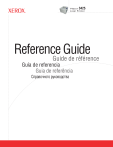
Lien public mis à jour
Le lien public vers votre chat a été mis à jour.